Rejestracja wielu ekranów komputerowych stała się łatwiejsza. Istnieje więc kilka podstawowych narzędzi, które umożliwiają przechwytywanie ekranu. Dla bardziej zaawansowanych potrzeb możesz kupić aplikacje, które wykonują swoją pracę i ułatwić sobie pracę. Jeśli jednak musisz nagrywać wiele ekranów naraz, przekonasz się, że Twoje opcje są ograniczone.
Ponadto większość rozwiązań wymaga zakupu aplikacji do tego zadania. Jedynym dostępnym dla Ciebie darmowym i niezawodnym rozwiązaniem jest oczywiście oprogramowanie Open Broadcaster.
Jedynym problemem związanym z używaniem tego oprogramowania do nagrywania wielu ekranów naraz jest to, że interfejs użytkownika jest nieco skomplikowany. Dlatego mamy nadzieję, że ułatwimy Ci zrozumienie, abyś mógł łatwo korzystać z programu.
Pierwszą rzeczą, którą musisz zrobić, to pobrać Open Broadcaster i postępować zgodnie z poniższymi instrukcjami. Ten program jest również dostępny dla macOS i Linux, więc będzie działał, jeśli masz te systemy operacyjne.
Skonfiguruj źródła do nagrywania wieloekranowego
W Open Broadcaster źródłami są witryny pobierania wideo. Może to być ekran, inna aplikacja, a nawet strona internetowa.
Teraz musisz otworzyć Open Broadcaster i kliknąć przycisk „+” (plus), aby dodać nowe źródło. Wybierz „Zrzut ekranu” z menu, które się otworzy.
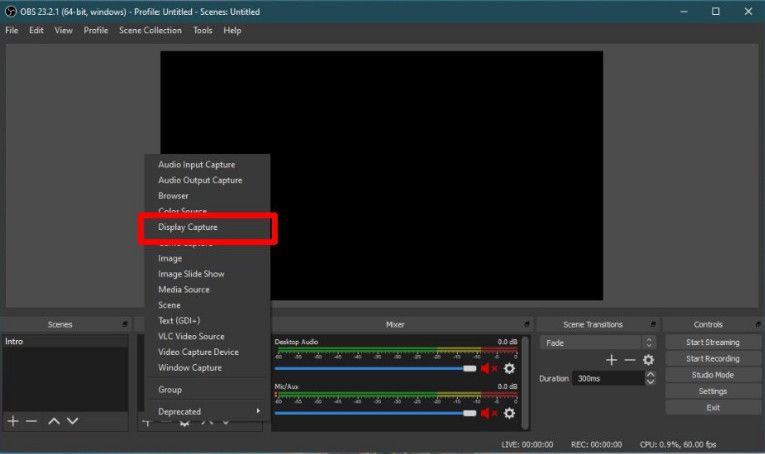
Kliknij „Dalej” w oknie, które się otworzy, a następnie w następnym oknie wybierz ekran główny z menu rozwijanego „Ekran”. Kliknij OK. Open Broadcaster może teraz przechwytywać ekran główny. Następnie musisz zezwolić programowi na przejście również do drugiego ekranu.
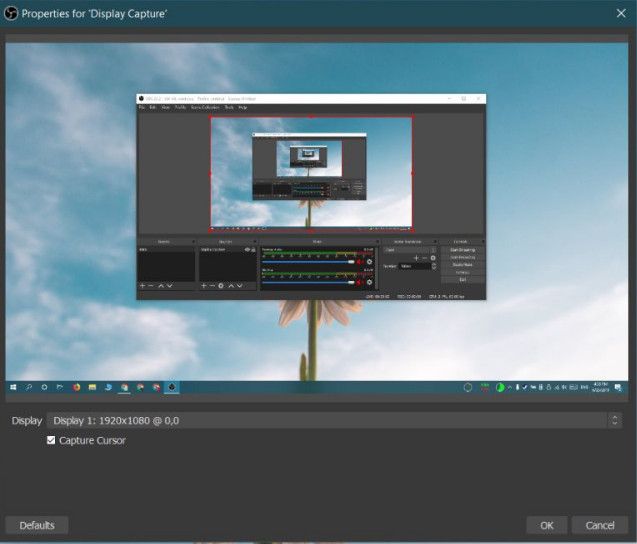
Rozszerz obszar nagrywania
Dodatkowo obszar nagrywania Open Broadcaster jest ustawiony w rozdzielczości ekranu głównego. Jeśli więc chcesz nagrywać wiele ekranów jednocześnie, musisz rozszerzyć ten obszar, aby można było dołączyć dwa ekrany obok siebie. Aby to zrobić, kliknij przycisk „Ustawienia” w prawym dolnym rogu.
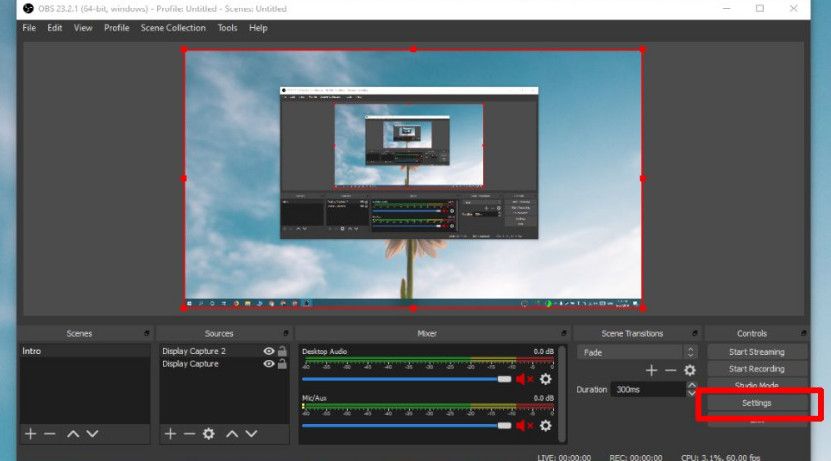
Teraz w oknie ustawień przejdź do zakładki „Filmy”. Otwórz menu rozwijane „Rozdzielczość natywna (Canvas)” i zmień je na pełną szerokość dwóch ekranów i wysokość większego ekranu.
Podobnie kliknij „Zastosuj”, a następnie „OK”.
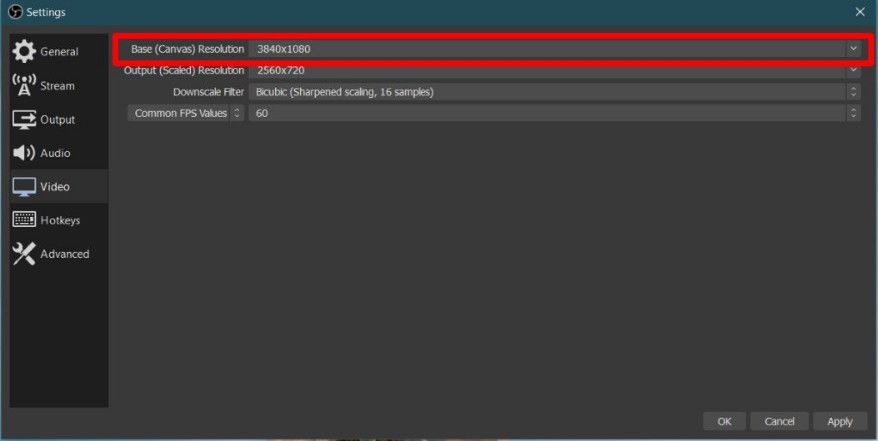
Wyrównaj ekrany w Open Broadcaster
To ostatnia rzecz, którą musisz zrobić przed rejestracją. Po powiększeniu obszaru nagrywania Open Broadcaster wygląda jak na poniższym zrzucie ekranu. Po lewej stronie jest pusty obszar (Twój może być po prawej, to nie ma znaczenia). Tutaj musisz dodać swój drugi ekran.
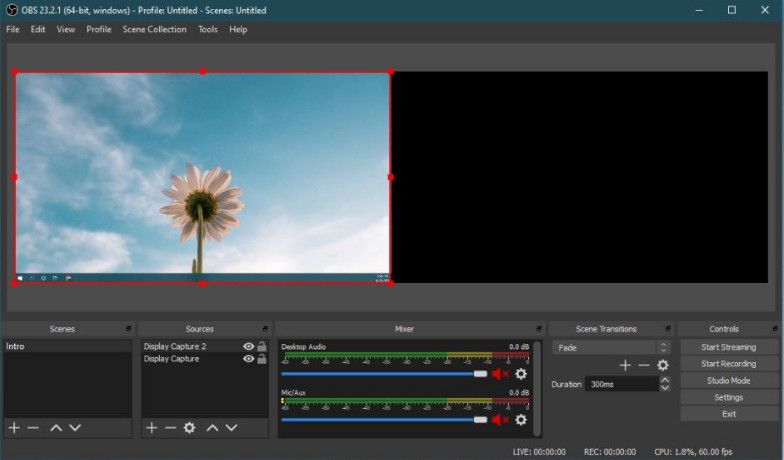
Aby to zrobić, po prostu kliknij ekran po prawej stronie, przeciągnij go i upuść w czarnym obszarze. Czcionki projekcji są układane jedna na drugiej jako warstwy. Wszystko, co musisz zrobić, to przeciągnąć poziom na bok, aby znalazł się obok innego źródła wejściowego.
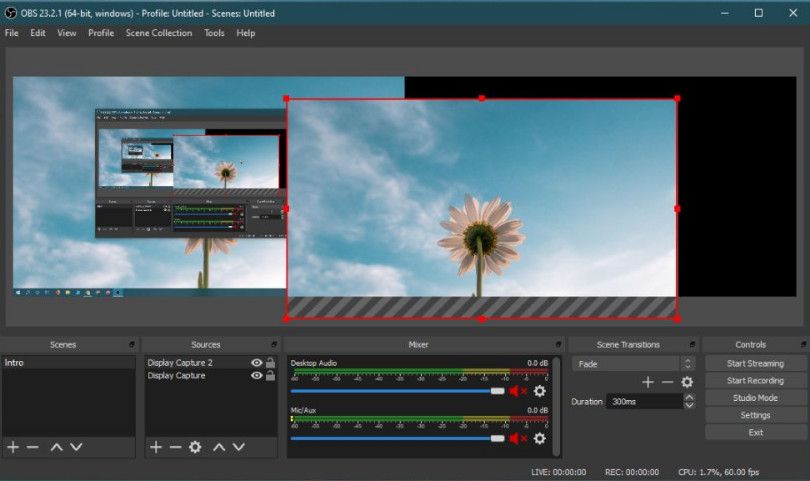
Wreszcie możesz rozpocząć subskrypcję lub transmisję. Kliknij przycisk nagrywania, a Open Broadcaster nagra oba ekrany jednocześnie.